Составление персонифицированных сведений о физических лицах в программе «1С:Зарплата и управление персоналом 8»
Для корректного заполнения персонифицированных сведений о физических лицах для организации должны быть указаны наименование, коды ИНН, КПП, код налогового органа, в который представляются сведения, номер контактного телефона. Сведения указываются в справочнике Организации. Для обособленных подразделений данные указываются в справочнике Подразделения.
Также следует уточнить и при необходимости актуализировать такие персональные данные физлиц как, фамилию, имя, отчество, страховой номер индивидуального лицевого счета, ИНН. Чтобы проверить, заданы ли СНИЛС для физлиц, можно воспользоваться отчетом Личные данные сотрудников.
За отчетный период в программе также должны быть в полном объеме введены кадровые документы: Прием на работу, Увольнение. Периоды работы для лиц, выполнявших в течение отчетного периода работы по гражданско-правовым договорам, должны быть зарегистрированы в информационной базе с помощью документов Договор, Договор авторского заказа.
1c для чайников
Для составления сведений в рабочем месте 1С-Отчетность введите команду для создания нового экземпляра отчета по кнопке Создать, выберите в форме Виды отчетов отчет с названием Персонифицированные сведения о физических лицах и нажмите на кнопку Выбрать. В стартовой форме укажите: организацию, для которой составляется отчет, период, за который составляется отчет.
1. Кнопка Создать. В результате на экран выводится форма нового экземпляра отчета Персонифицированные сведения о физических лицах. Для автоматического заполнения отчета по данным информационной базы нажмите на кнопку Заполнить. Отчет состоит из титульного листа, сведений о персональных данных физлиц. На титульном листе в поле Номер корректировки указывается код «0».
2. Поля Период, за который представляются сведения и Календарный год заполняются автоматически по значению периода, указанного ранее в стартовой форме заполнения отчета, и условных обозначений периодов согласно приложению № 3 к Порядку заполнения сведений. Основные показатели, характеризующие налогоплательщика, заполняются на основании данных справочников Организации, Подразделения.
3. В поле По месту нахождения указывается код согласно приложению № 4 к Порядку заполнения сведений. Если сведения представляются в налоговый орган по месту нахождения российской организации, то указывается код 214. Если расчет представляется в налоговый орган по месту учета российской организации по месту нахождения обособленного подразделения, то указывается код 222.
При необходимости код можно уточнить. В поле ОГРНИП для индивидуального предпринимателя указывается государственный регистрационный номер в соответствии с Листом записи Единого государственного реестра индивидуальных предпринимателей.
4. В поле Форма реорганизации / Лишение полномочий обособленного подразделения указывается код реорганизации, лишения полномочий обособленного подразделения в соответствии с приложением № 2 к Порядку заполнения сведений. Показатель Лишение полномочий обособленного подразделения заполняется в случае необходимости представления уточненных сведений за обособленное подразделение, которое ранее было наделено полномочиями по начислению выплат и вознаграждений в пользу физических лиц, а к моменту представления уточненных сведений произошло лишение полномочий.
В поле ИНН/КПП реорганизованной организации / ИНН/КПП лишенного полномочий обособленного подразделения указываются ИНН и КПП реорганизованной организации или ИНН и КПП лишенного полномочий обособленного подразделения. 5. Раздел Достоверность и полноту сведений, указанных в настоящих сведениях, подтверждаю: заполняется данными из справочника Регистрация в налоговом органе.
Расчет может подписывать плательщик страховых взносов или уполномоченный представитель плательщика страховых взносов. В поле Дата подписи отчета по умолчанию указывается текущая дата компьютера.
6. Персональные данные на физических лиц и сведения о суммах выплат и вознаграждений, начисленных за месяц, представляются по всем лицам, с которыми заключены трудовые договоры, гражданско-правовые договоры, предметом которых является выполнение работ или оказание услуг, договоры авторского заказа, договоры об отчуждении исключительного права на результаты интеллектуальной деятельности, издательские лицензионные договоры, лицензионные договоры о предоставлении права использования результатов интеллектуальной деятельности. Если по физлицу не было начислений за месяц, то в строке 070 проставляются прочерки.
7. В программе в персональных данных справочно добавлено поле, в котором отражается итоговая сумма выплат, начисленных в пользу всех физлиц, указанных в сведениях. Также по кнопке Реестр можно сформировать список всех лиц отчета с персональными данными и суммами начислений, при необходимости распечатать и сохранить.
8. Если персонифицированные сведения передаются в ФНС без использования телекоммуникационных каналов связи, то из отчета можно получить печатную форму сведений по кнопке Печать. Для того чтобы получить файл со сведениями в электронном виде по установленным форматам для последующей передачи через уполномоченного оператора, нажмите на кнопку Выгрузить и в появившемся диалоговом окне выберите каталог, в котором следует сохранить файл.
Перед выгрузкой рекомендуется выполнить проверку сведений на соответствие их требованиям ФНС. 9. Если организация подключена к сервису «1С-Отчетность», то сведения можно отправить в ФНС непосредственно из программы. Перед отправкой сведений рекомендуется выполнить форматно-логический контроль заполнения сведений. Для отправки сведений нажмите на кнопку Отправить.

Составление персонифицированных сведений о физических лицах в программе «1С:Зарплата и кадры государственного учреждения 8»
Заполнение персонифицированных сведений о физических лицах в программах «1С:Зарплата и кадры государственного учреждения 8» и «1С:Зарплата и управление персоналом 8» производится аналогично.
Источник: www.vdgb.ru
Презентация на тему 1С:Предприятие
Слайд 11С:Предприятие
1С:Бухгалтерия. Лекции

Слайд 2Лекция 1
Основные сведения

Слайд 3Что такое 1С:предприятие
Платформа 1С:Предприятие — это программа, которая является основой для
разработки и функционирования прикладных конфигураций
Платформу можно сравнить с операционной системой, под
управлением которой выполняются прикладные программы.
Другое сравнение из компьютерного мира — это
среда разработки программы и разрабатываемая программа, которая не может существовать без этой среды.

Слайд 4Режимы работы с платформой
1С может работать в двух режимах:
Режим пользователя 1С:Предприятие
Режим разработчика
Конфигуратор

Слайд 5Запуск программы

Слайд 6Добавление новой базы

Слайд 7Добавление новой базы

Слайд 8Добавление новой базы

Слайд 9Добавление новой базы

Слайд 10Добавление новой базы

Слайд 11Добавление новой базы

Слайд 12Открытие новой базы
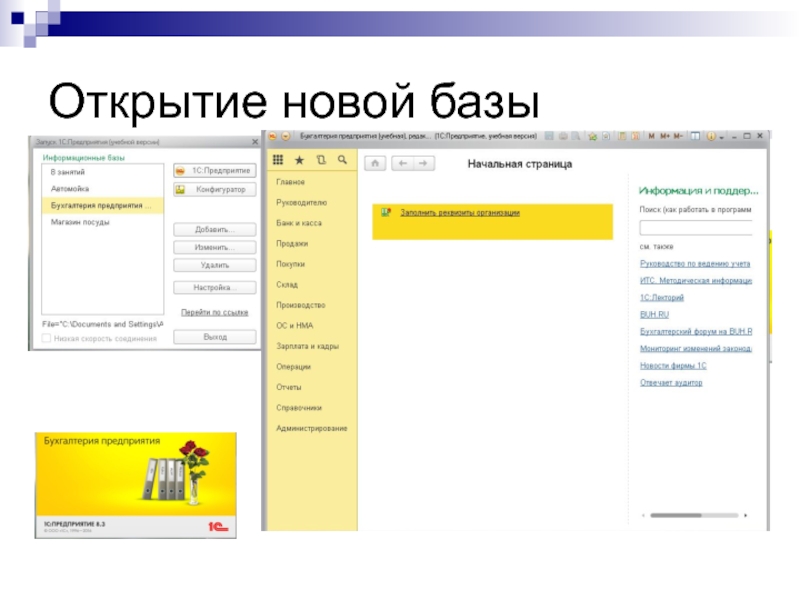
Слайд 13Лекция 2
Интерфейс и объекты системы

Слайд 14Главное меню

Слайд 15Меню функций
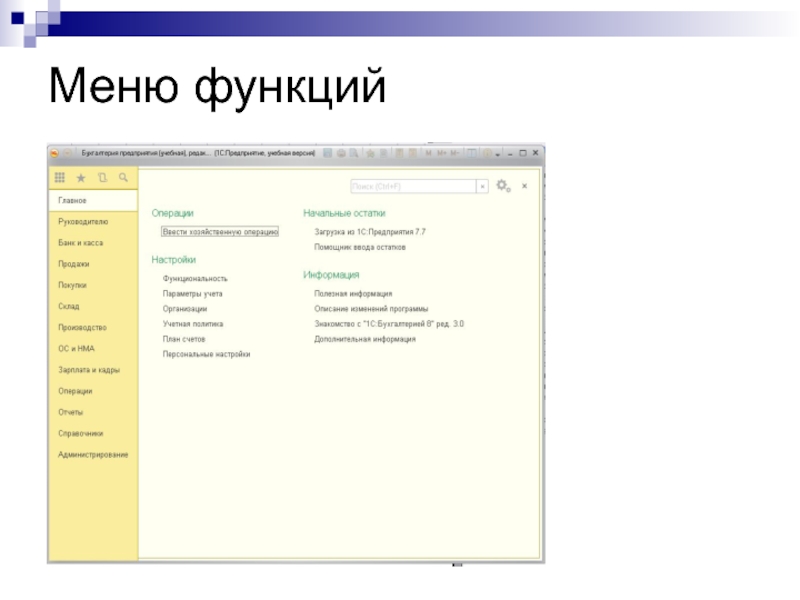
Слайд 16Помощник ввода остатков

Слайд 17План счетов
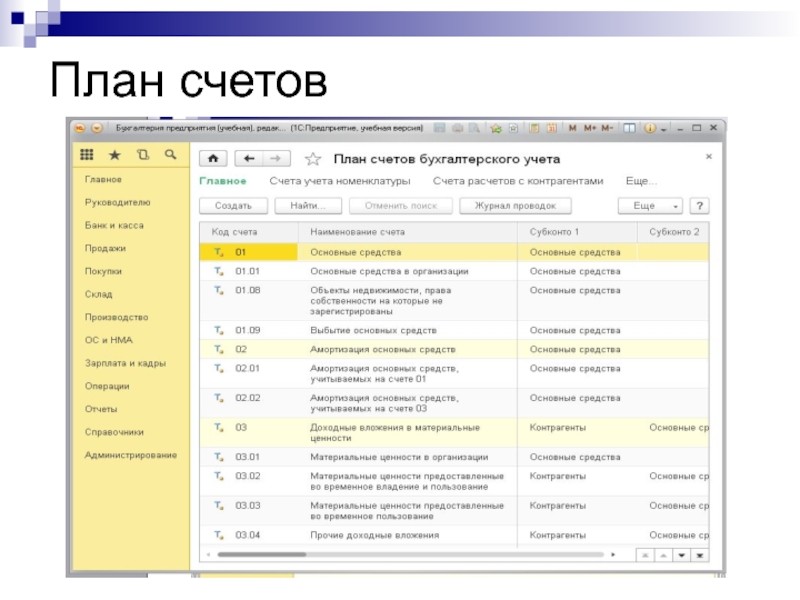
Слайд 18Файлы и расширения файлов в 1С:Предприятие 8.3
Файлы, относящиеся к 1С
Предприятию 8, имеют следующие имена и расширения:
Наиболее часто встречающиеся:
1Cv8.1CD – файл
полноценной базы данных. Представление имени по умолчанию: 1Cv8.1CD. Включает в себя конфигурацию, базу данных, пользовательские настройки, информацию о пользователях и т.д. Открывается платформой 1С 8.x. Создаётся для разработки новой конфигурации автоматически по кнопке «Добавить» при выборе пункта «Создание новой информационной базы».
Ф-Файл 1Cv8.1CD существует только в файловой базе данных 1С. В SQL или другом варианте этот файл отсутствует. При создании копии файлу 1Сv8.CD можно и даже нужно дать другое имя, желательно содержащее дату сохранения, поэтому после копирования его лучше переименовать.
*.DT — файл содержит конфигурацию вместе с пользовательской базой данных. Эти файлы являются архивами баз 1С. Их можно загрузить из 1С конфигуратора через АДМИНИСТРИРОВАНИЕ->ЗАГРУЗИТЬ ИНФОРМАЦИОННУЮ БАЗУ.

Слайд 19Файлы и расширения файлов в 1С:Предприятие 8.3
*.CF Это файлы, содержащие только
конфигурацию 1С,без пользовательских данных. Создаётся из конфигуратора 1С 8.х: «Конфигурация
-> Сохранить конфигурацию в файл» или «Конфигурация -> Поставка конфигурации -> Создать файл поставки и обновление конфигурации -> признак «Создать файл поставки»».
*.CFU Эти файлы содержат обновления для конфигураций 1С, не содержат данных и обычно имеют небольшой размер. Например файл 1cv8.cfu. Создать конфигурацию из этого файла невозможно, так как он содержит в себе только отличия новой конфигурации от предыдущей. Создаётся из конфигуратора 1С 8.х: «Конфигурация -> Поставка конфигурации -> Создать файл поставки и обновление конфигурации -> признак «Создать файл обновления конфигурации»».
*.mxl — файлы печатных форм используются, в том числе и в 1С. Являются как печатными формами документов, справочников, отчётов, так и различными накопителями данных для различных классификаторов. Открывается через Конфигуратор или в режиме 1С:Предприятии через «файл -> открыть». Создаётся точно так же: в режиме Конфигуратор или в 1С:Предприятии через «файл -> новый». Так же файлы с такими расширениями могут служить правилами переноса, например, из 1С 7.7 в 8.2 (acc77_82.xml и вспомогательная обработка exp77_82.ert) — находятся они обычно в папке ExtForms.

Слайд 20Файлы и расширения файлов в 1С:Предприятие 8.3
*.epf (*.erf) – файл внешней
обработки (отчёта). Любую обработку (отчёт) из конфигурации можно сохранить внешней.
Создаётся из конфигуратора 1С 8.х: «Конфигурация -> Открыть конфигурацию -> становимся на нужную обработку (отчёт) -> выделяем правой кнопкой мыши -> Сохранить как внешнюю обработку, отчёт…».
*.vrp — Это файлы с настройками отчетов.
*.grs —файлы графических схем в специализированном формате 1С. Открывается через Конфигуратор или в режиме 1С:Предприятии через «файл -> открыть». Создаётся точно так же: в режиме Конфигуратор или в 1С:Предприятии через «файл -> новый».
*.geo — файлы географических схем в специализированном формате 1С. Открывается через Конфигуратор или в режиме 1С:Предприятии через «файл -> открыть». Создаётся точно так же: в режиме Конфигуратор или в 1С:Предприятии через «файл -> новый».
*.log, *.lgf, *.lgp, *.elf — лог файлы, которые собирают информацию (регистрируют данные) в 1С 8.0 8.1, 8.2, 8.3.
*.st — Это файлы шаблонов текстов. Используются в основном 1С программистами.
*.pff — файл с сохраненными замерами производительности. Используются системными администраторами и специалистами 1С.

Слайд 21Файлы и расширения файлов в 1С:Предприятие 8.3
Справочники и классификаторы:
enaof.xml Единые Нормы
Амортизационных Отчислений Основных Фондов.
okof.xml Общероссийский Классификатор Основных Фондов.
Более редко встречающиеся:
*.mft —
вспомогательный файл для создания конфигурации из шаблона. Содержит информацию о конфигурации, описание, пути, название. Используется непосредственно самой платформой при создании информационной базы 1С из шаблона. Это файлы-шаблоны конфигураций. Используются для создания и обновления баз.
*.efd — это файлы поставки. Это архивный файл 1С, используется для установки конфигурации. Содержит или конфигурацию 1с или обновление к ней. Запускается с помощью вспомогательного исполняющего файла setup.exe (должен находиться в одной папке).
*.cdn — файл с таким расширением (1Cv8.cdn) служит для ручной или автоматической блокировки базы данных 1С Предприятия восьмой версии.
nethasp.ini — файл настроек аппаратного ключа для 1С. nethasp.ini хоть и файл настроек, его можно деактивировать, оставив стандартные настройки, или заменить, задав свой, уже настроенный под вас файл, скажем, со старых версий.
Источник: theslide.ru
Первоначальная настройка 1C: Зарплата и управление персоналом. Урок 2
Чтобы создать нового сотрудника в 1С: ЗУП, перейдите в раздел «Кадры», выберите пункт «Сотрудники». Нажмите на кнопку «Создать».

Укажите фамилию, имя и отчество нового сотрудника. Если у сотрудника сложные фамилия, имя или отчество, перейдите по ссылке «Склонения» и добавьте корректное склонение ФИО сотрудника. Укажите дату рождения, СНИЛС и ИНН. Пол сотрудника подставится автоматически, как только вы укажете полное имя.
Чтобы добавить личные данные, образование и квалификацию сотрудника, справки, информацию о семье и трудовой деятельности, а также сведения о страховании и прямых выплатах ФСС, перейдите по соответствующим гиперссылкам в верхней части окна и добавьте нужную информацию. Нижняя часть документа не доступна для редактирования.
Она заполнится автоматически, после того как вы примете сотрудника на работу. Чтобы это сделать, перейдите по ссылке «Принять на работу» или оформите обычный или авторский договор (используйте ссылки «Оформить договор» и «Оформить авторский договор»). Если вы принимаете на работу несколько сотрудников, вы можете оформить прием на работу списком. Так вам не придется создавать отдельный документ на каждого работника, достаточно подготовить один документ на всех сотрудников.

Справочник «Должности» расположен в разделе «Кадры», в подразделе «Штатное расписание». С помощью команды «Создать» добавьте новую должность.

Укажите полное наименование должности и ее краткое наименование. Рекомендуем здесь сразу добавить трудовую функцию, чтобы впоследствии она автоматически подтягивалась при выборе должности в нужные документы, например, в отчет СЗВ-ТД. После того как вы заполните все поля, нажмите на кнопку «Записать и закрыть».
Как оформить отчет СЗВ-ТД, мы рассказывали в этой инструкции. Кстати, в Маркете42 есть специальное расширение, которое позволяет редактировать мероприятия в отчете СЗВ-ТД. Подробную информацию о данном сервисе вы найдете здесь.

Создание кадровых документов
Перейдите в раздел «Кадры», выберите пункт «Все кадровые документы». Нажмите на кнопку «Создать». Чтобы создать документ «Прием на работу», выберите соответствующий документ.

В открывшемся окне выберите нужного сотрудника, добавьте дату документа. Вкладка «Главное» Укажите дату приема на работу, подразделение, должность, график работы и вид занятости. Выберите способ ведения трудовой книжки: бумажный или электронный.

Вкладка «Оплата» С помощью команды «Добавить» укажите начисление и его размер. Выберите способ выдачи аванса: процентом, фиксированной суммой или расчетом за первую половину месяца.

Вкладка «Трудовой договор» Укажите номер договора и дату. Если это срочный договор, поставьте соответствующую галочку и дату, до которой включительно трудовой договор действует. При необходимости добавьте информацию об иных условиях работы, оборудовании рабочего места и другие данные. После того как вы заполните все поля, проведите документ.

Перейдите в карточку сотрудника. Вы увидите, что все поля по текущему месту работы заполнены.

Печатные формы кадровых документов доступны по кнопке «Печать».

Отчеты в 1С: ЗУП
Отчеты в 1С: ЗУП распределены по разделам. Кадровые отчеты расположены в разделе «Кадры».

Отчеты по заработной плате вы найдете в разделе «Зарплата».

Отчеты по выплатам расположены в разделе «Выплаты».

Отчеты по налогам и взносам вы найдете в разделе «Налоги и взносы».

Чтобы легко и быстро найти нужный отчет, откройте любой раздел и в строке поиска введите наименование отчета. Программа покажет все варианты отчетов, которые она нашла (в том числе и в других разделах).

Видеоинструкция
Посмотреть видеоинструкцию «Первоначальная настройка 1С: ЗУП. Урок 2» вы можете на нашем канале 42Clouds — 1С Онлайн. Приятного просмотра!
Уже более 10 000 компаний работают
в облачной 1С от 42Clouds — Консультация по 1С Бесплатно! — Поддержка 24/7 по техническим вопросам: в чате, по телефону, по почте — Все типовые конфигурации онлайн, доступ через RDP, Remote App, Web Попробовать бесплатно —>
Источник: 42clouds.com